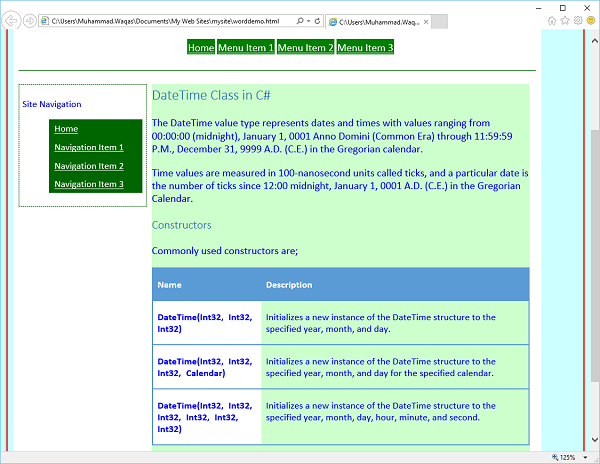माइक्रोसॉफ्ट एक्सप्रेशन वेब - वर्ड
इस अध्याय में, हम सीखेंगे कि अभिव्यक्ति वेब का उपयोग करके Microsoft Word दस्तावेज़ से वेबपृष्ठ कैसे बनाया जाए। खरोंच से पृष्ठ बनाने के बजाय, आप वेब सामग्री के लिए Microsoft Word का भी उपयोग कर सकते हैं और फिर उस सामग्री को अपने HTML पृष्ठ पर ला सकते हैं।
आइए एक नज़र डालते हैं कि आप Microsoft Word की सामग्री का उपयोग करते हुए कैसे इष्टतम परिणाम प्राप्त कर सकते हैं।
एक नया HTML पेज बनाएं और उसे कॉल करें worddemo.html। इस HTML पृष्ठ पर डायनामिक वेब टेम्पलेट (* .dwt) लागू करें।
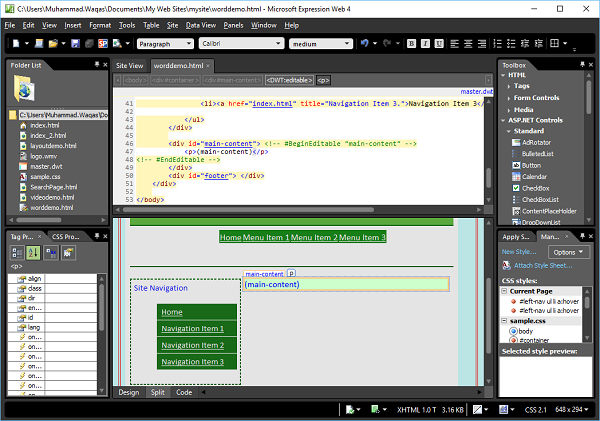
यहाँ एक नमूना है Wordकुछ शैलियों और एक टेबल के साथ दस्तावेज़। पहले, इस पूरे दस्तावेज़ को क्लिपबोर्ड पर कॉपी करें और फिर अभिव्यक्ति वेब पर स्विच करें। वेबपृष्ठ के मुख्य-सामग्री अनुभाग में दस्तावेज़ को चिपकाएँ।
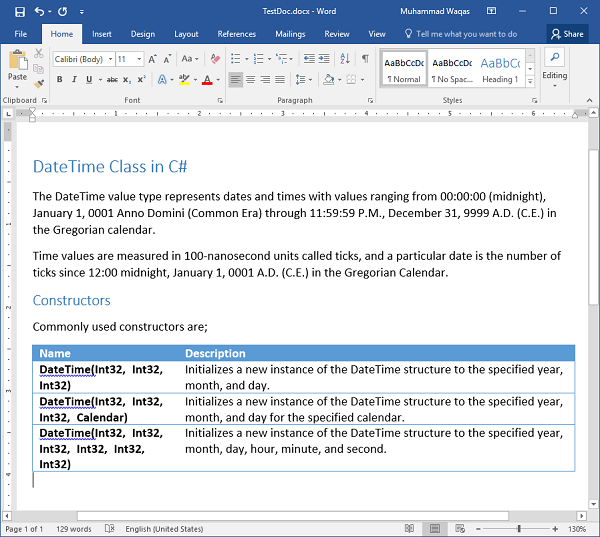
ध्यान दें कि जब सामग्री को अभिव्यक्ति वेब में चिपकाया जाता है, तो हमें एक आइकन मिलता है। यह के रूप में जाना जाता हैpaste options button। उस पर क्लिक करके, हम विभिन्न तरीकों को चुन सकते हैं जिसमें सामग्री को अभिव्यक्ति वेब में चिपकाया जाता है।
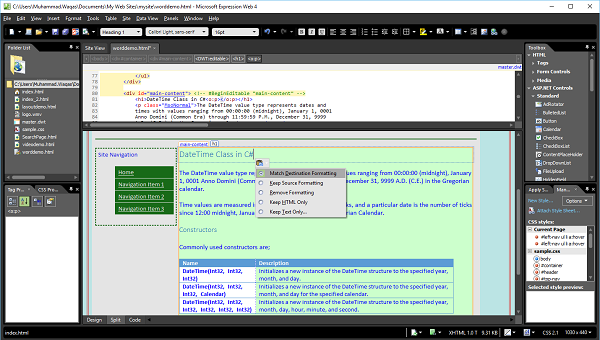
डिफ़ॉल्ट सेटिंग Match Destination Formatting इसका मतलब है कि एक्सप्रेशन वेब किसी भी स्वरूपण का उपयोग करेगा जो पहले से ही वर्तमान वेबपेज में लागू है।
उदाहरण के लिए, इस दस्तावेज़ में दस्तावेज़ शीर्षलेख को Microsoft Word में H1 शैली का उपयोग करके स्टाइल किया गया था। जब पृष्ठ में चिपकाया जाता है, तो अभिव्यक्ति वेब अभिव्यक्ति वेब में शीर्षक एक शैली में प्रारूपण लागू करेगा।
यदि आप सेलेक्ट करते है Keep Source Formattingविकल्प, फिर अभिव्यक्ति वेब अभी भी एच 1 शैली को पाठ पर लागू करेगा। हालांकि, यह इस मामले में स्टाइल एक नामक एक नई सीएसएस क्लास बनाएगा जो वर्ड में किए गए टेक्स्ट को देखने के लिए सुधार करता है।
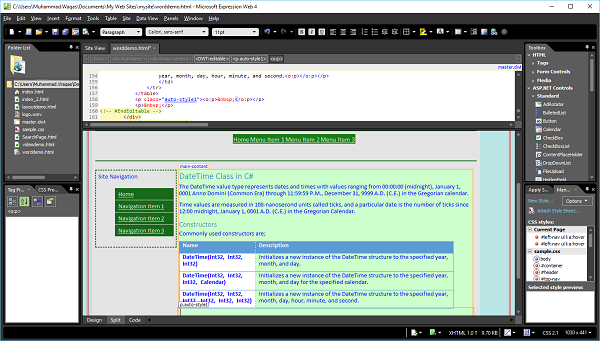
यदि हम चयन करते हैं Remove Formattingयह पृष्ठ पहले की तरह ही दिखता है, लेकिन यदि आप तालिकाओं को प्रारूपित करते हैं, तो आप देखेंगे कि यह अभी नियमित पाठ है।
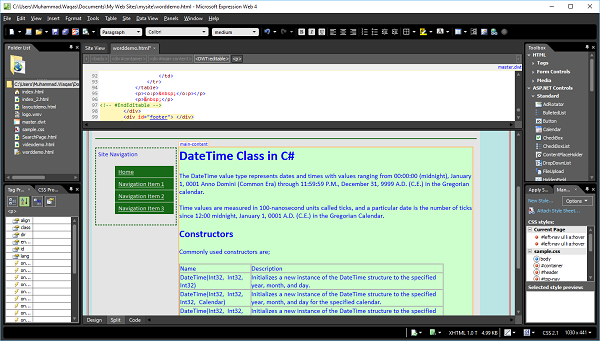
अभिव्यक्ति वेब में दी गई शैलियाँ अभी भी प्रभाव में हैं, लेकिन कोई भी शैली जो Word दस्तावेज़ के लिए विशिष्ट थी, अब चली गई हैं।
keep HTML only optionकेवल तभी लागू होता है जब आप HTML कोड कॉपी कर रहे हों। पेस्ट विकल्प मेनू पर अंतिम विकल्प हैKeep Text onlyऔर यह वह विकल्प है जिसे आप चुनना चाहते हैं यदि आप वास्तव में वर्ड से केवल पाठ चाहते हैं। जब आप इस विकल्प को चुनते हैं, तो यह निम्नलिखित पेस्ट टेक्स्ट डायलॉग खोलेगा।
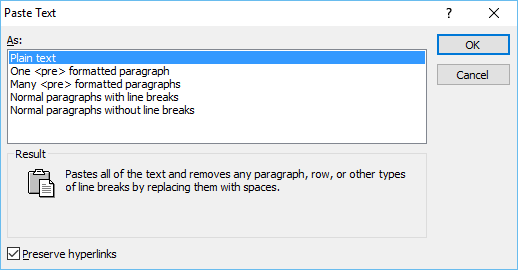
यहां से, हम वास्तव में चुन सकते हैं कि हम टेक्स्ट को कैसे प्रारूपित करना चाहते हैं। पहला विकल्प सभी फॉर्मेटिंग लाइन ब्रेक, पैराग्राफ आदि को हटा देता है और इसे टेक्स्ट के सिर्फ एक बड़े ब्लॉक से बदल देता है।
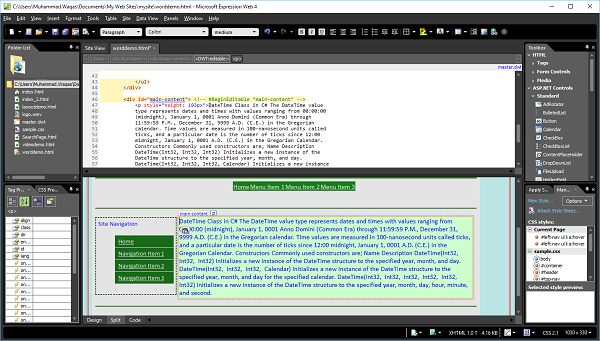
आप देख सकते हैं कि हमने दस्तावेज़ में तालिका और साथ ही सभी स्वरूपण खो दिए हैं। आप विकल्पों पर खेल सकते हैंPaste Textसंवाद बॉक्स। चलो विकल्प का चयन करेंMatch Destination Formatting।

एक ब्राउज़र में इस वेबपेज का पूर्वावलोकन करने पर, यह निम्न स्क्रीनशॉट की तरह दिखेगा।